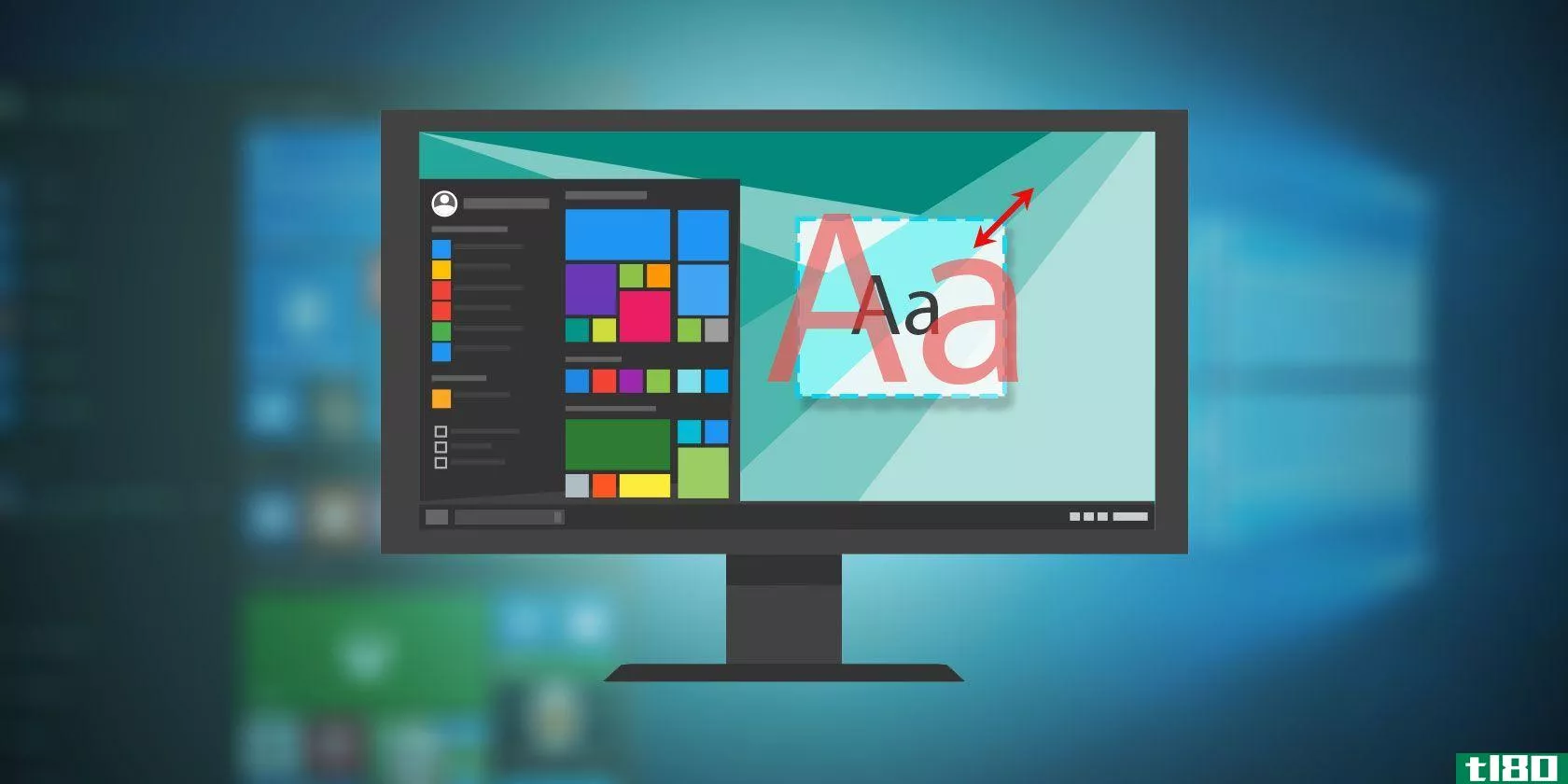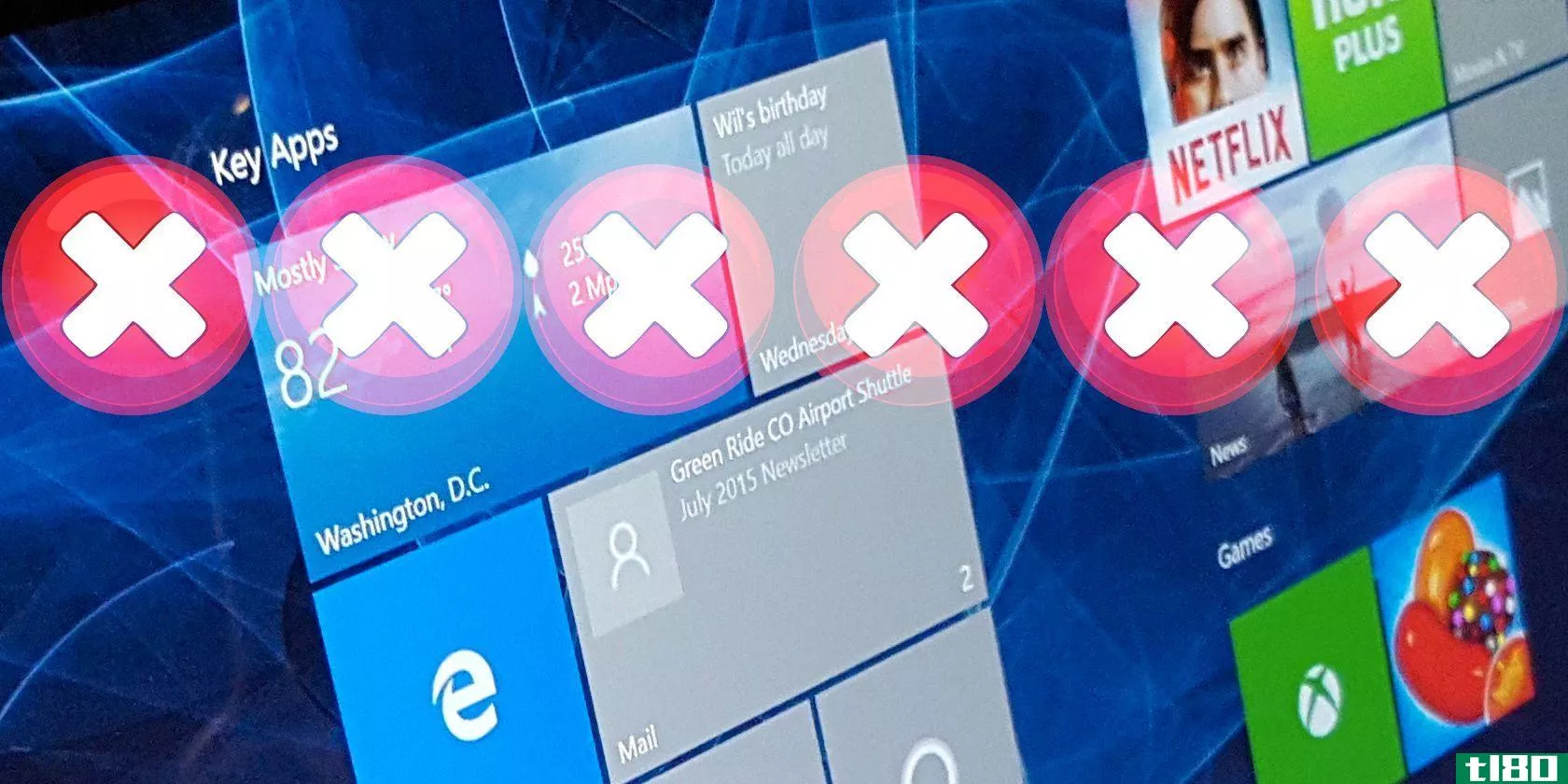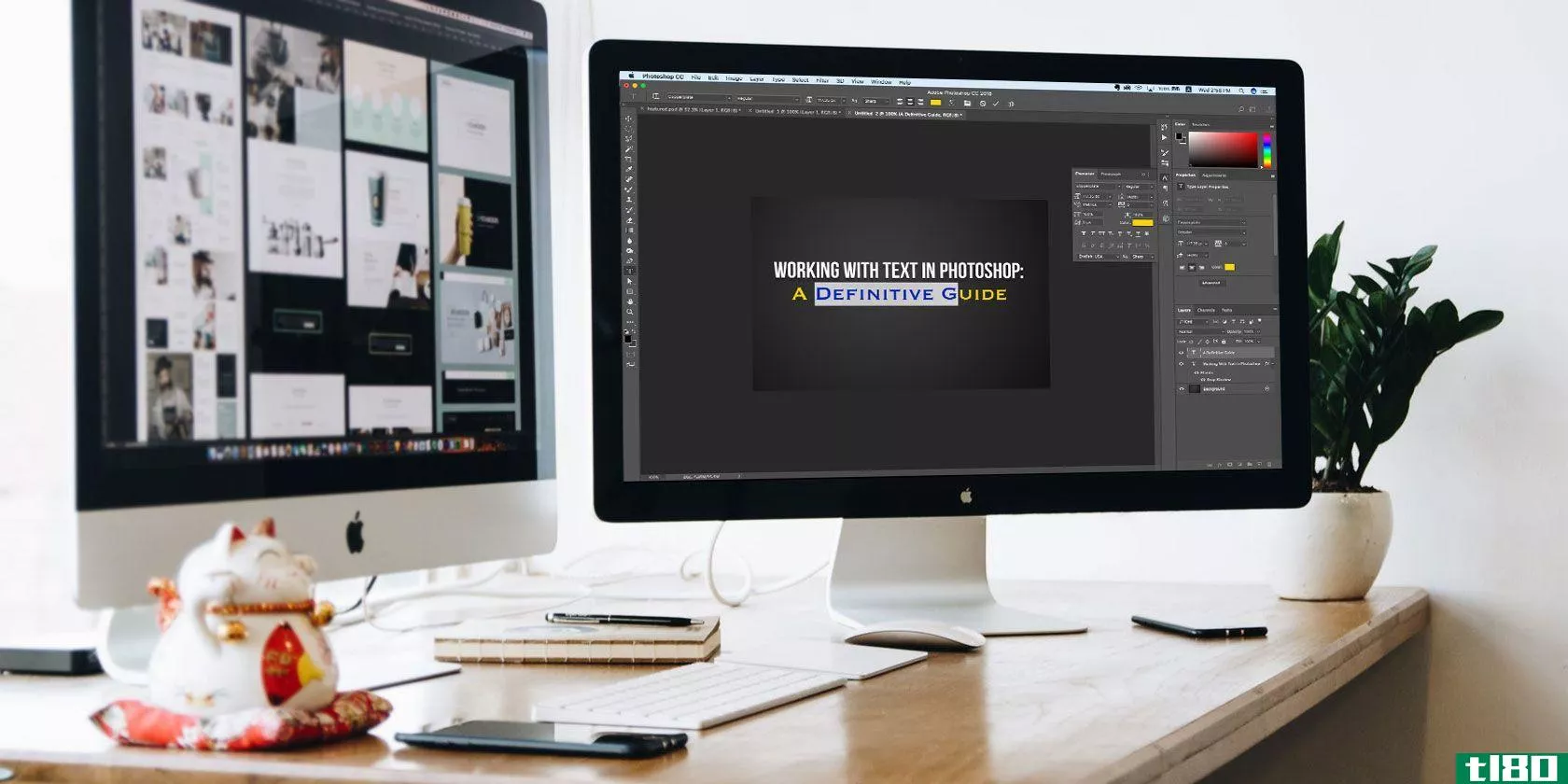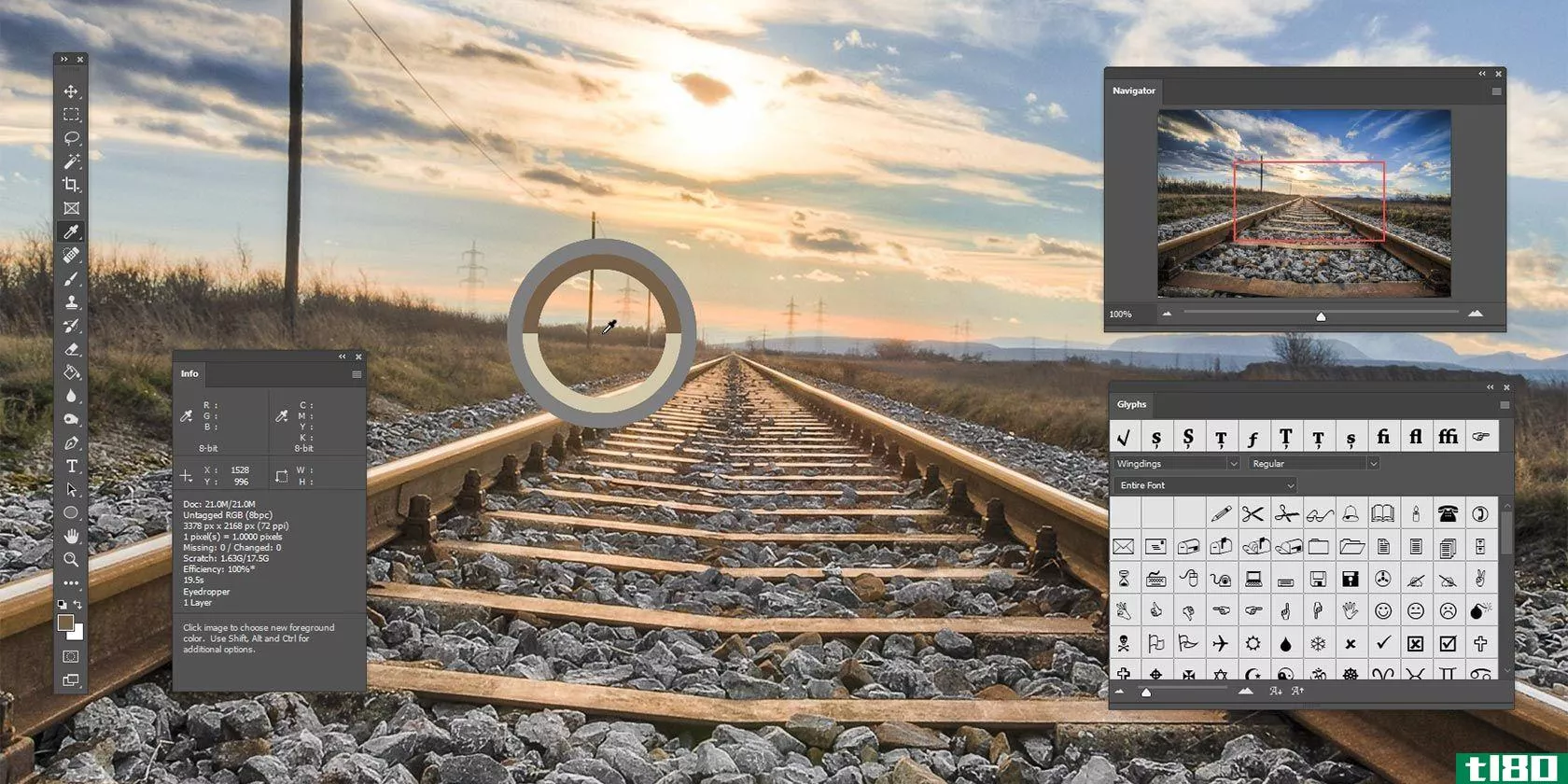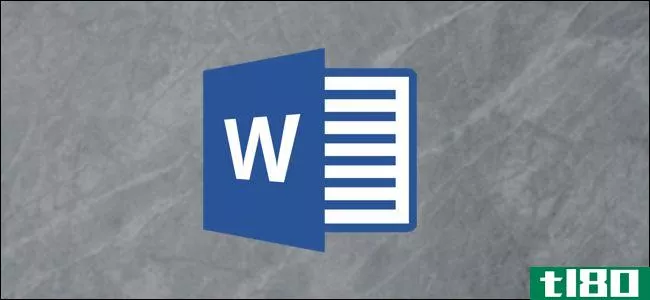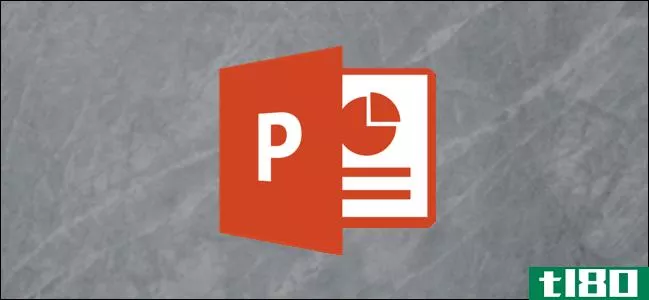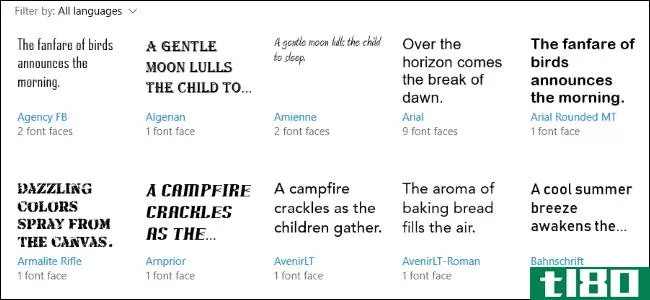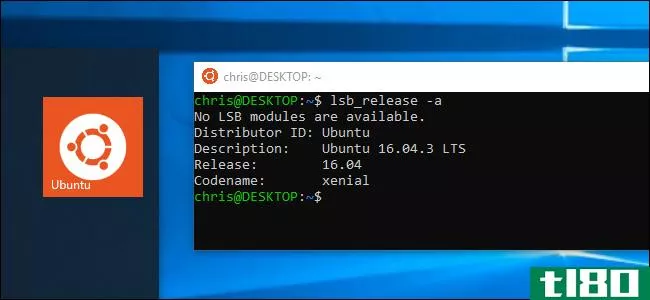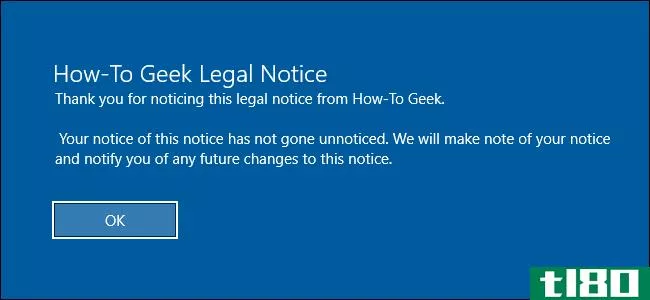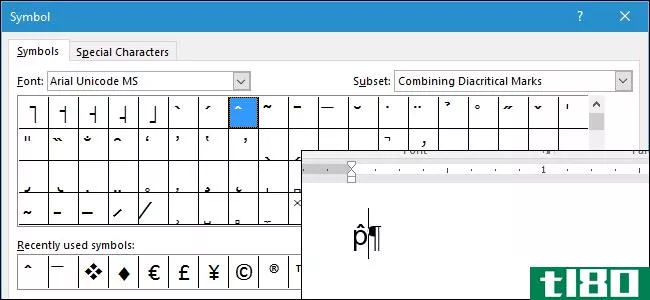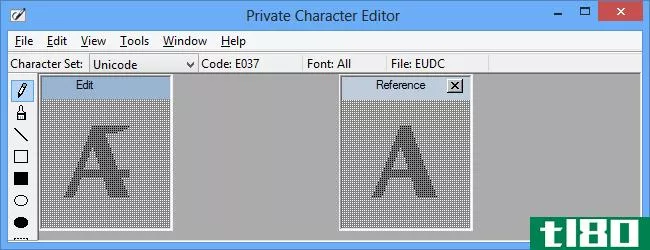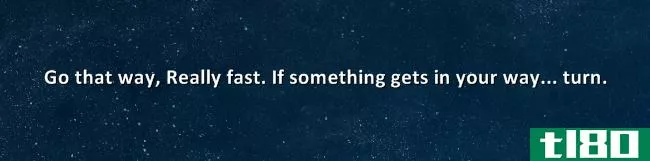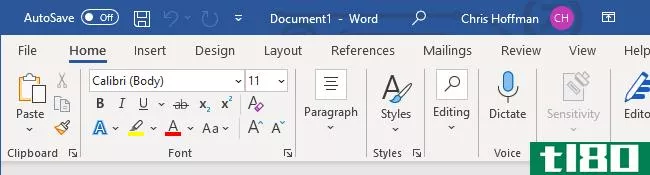如何在windows上创建自己的字体和字符
它是一个小的Windows程序,藏在Windows自己的System32文件夹的凹槽中。

私人字符编辑器(PCE)几乎是MS Paint的单色复制品,但具有不同的创造性用途。如果你想创建自己的字体或符号,这是一个工具来启动。
当你对字体或排版没什么关系时,私有字符编辑器就是你可能忽略的那些鲜为人知的Windows特性之一。但正如我们将看到的,当我们需要使用这些小工具来完成一些有成效的任务时,它们会回报我们。
但我相信你会被字体和它们的创意范围所激怒。所以,你可以在接下来的五分钟里花在私人角色编辑器上,更好地了解它。
了解私人角色编辑器
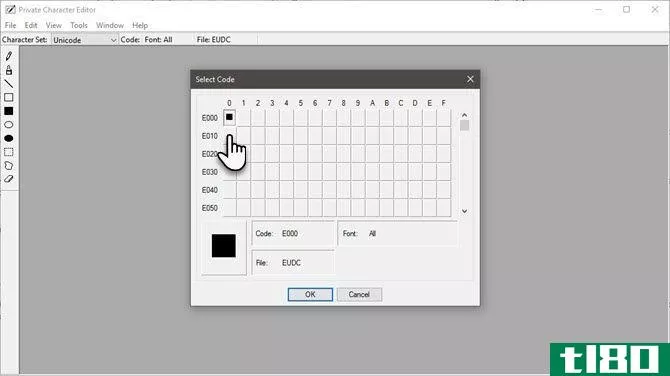
PCE是一个“秘密”计划。它几乎存在于所有版本的Windows中。你可以用编辑器做两件事。
- **安装字体中不可用的特殊文本字符、符号或简化徽标。
- 编辑现有的类型字符,并使用计算机的字符映射工具将它们**到文档中。
有许多第三方工具,如FontForge和FontStruct,用于设计字体和符号。然后,有无数的网站下载免费字体。但是PCE就在Windows系统中,它可以帮助您创建一个简单的符号或字符。这也是一个创造性的练习来扩展你面前的软件的极限。
那么,它有多强大?
PCE提供了一些基本的绘图工具,用于创建和编辑带有一些高级选项的字符。
您最多可以创建6400个唯一字符,并将其包含在字体库中。创建后,使用字符映射将它们**到任何文档中。
让我们把它挖出来,了解它的功能。
启动私有角色编辑器的方法不止一种
方法1:使用搜索框。
开始在搜索框中键入“Private Character Editor”,然后从结果中选择它。
方法2:从控制面板访问
在搜索框中输入private,然后单击字体下的private Character Editor。
方法3:从“运行”对话框中打开它。
按Windows+R打开“运行”>;“键入eudcedit”>;“单击“确定”。
方法4:从命令提示符打开它
打开命令提示窗口。键入eudcedit>;按Enter键。
方法五:给它自己的捷径。
右键单击桌面上的任意位置。从菜单中选择“新建”>;“快捷方式”。类型
%windir%ystem32\eudcedit.exe在田野里。单击“下一步”前进到为快捷方式命名的屏幕。按Finish在桌面上设置快捷方式。
您可以始终将窗口固定到“开始”菜单或任务栏,以便更快地访问。
浏览“专用角色编辑器”(private character editor)窗口
PCE从选择代码窗口开始。此窗口将要创建的角色与Windows角色库中的特定位置相关联。“选择代码”网格上的有趣数字是将分配给新角色的十六进制代码。
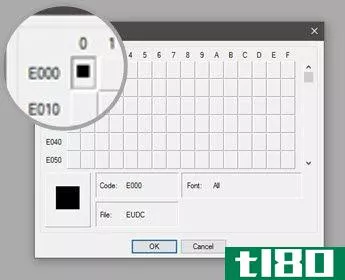
例如,如果选择第一个框,代码将是E000。如果从第二列和第一行中选择框,则代码将为E001。选择任何一个小灰色框,然后单击OK。
注意:默认情况下,PCE使用Unicode字符集。
编辑器的界面是带有网格绘图区域的**,左侧是带有10个工具的绘图工具栏。也可以从“工具”菜单访问绘图工具。网格表示64 x 64的字符的总面积。绘制的每个字符都将成为黑白位图(*.bmp)。
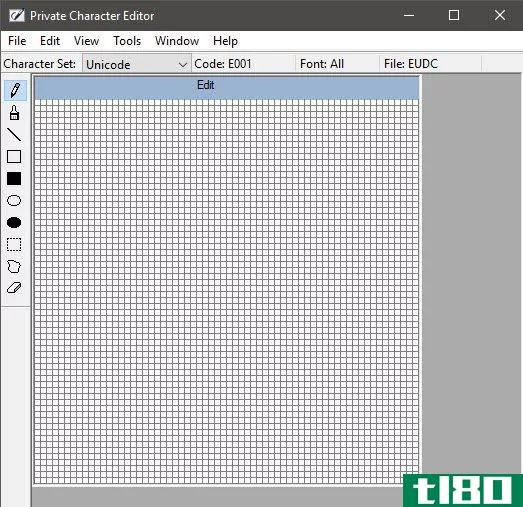
绘图区对于三年级的学生来说足够简单,但是实际的绘图需要一个书法家的手。我下面的努力将表明,我肯定不是一个。
用鼠标当刷子要花很多时间。用鼠标左键画黑色,右键画白色。如果您想创建自己的字体,这个基本界面就足够了。但是想象一下你的耐力和努力吧!
所以,坚持简单的符号,你可以用它作为“邮票”或电子邮件签名的特殊字体。
当你不想从头开始时,你可以做两件事。
1可以使用现有角色作为模板来创建新角色。
将现有字符复制到网格。转到“编辑”>;“复制角色”。然后用你可以使用的工具来换。现有字符也可以用作编辑网格(选择“窗口”>;“参照”)旁边的参照窗口中的视觉指南。
我们将在下面详细研究这种方法。
2可以在PCE和其他位图绘制程序(如Paint)之间复制和粘贴位图选择。例如,可以在Paint中创建位图,然后在PCE中复制粘贴它。
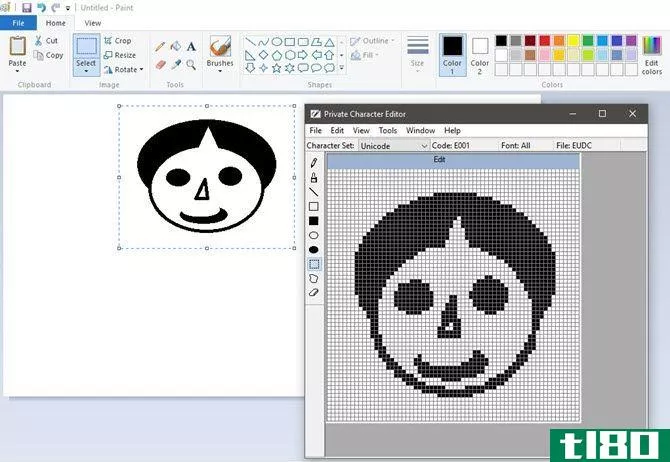
使用专用角色编辑器创建
工具栏有所有的基本工具,使您的第一个字符从头开始。
- 默认工具是一次在一个正方形上绘制的铅笔。画笔可以帮助您一次绘制2x2个正方形。
- 直线工具,空心矩形工具,实心矩形工具,空心椭圆工具,和实心椭圆工具就是他们说的。
- “自由形式选择”工具和“矩形选择”工具可选择在栅格上绘制的不同形状。
- 橡皮擦工具删除2x2绘图区域。
现在,关键是你的创造力和你想要创造的字体。例如,我创建了一个天际轮廓。看起来怎么样?在评论里告诉我。
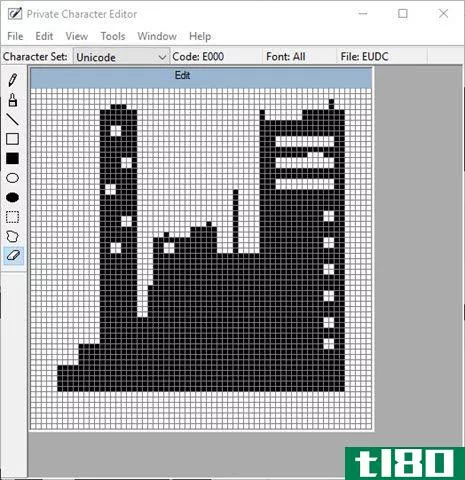
创建角色的更简单方法
使用预先存在的字体作为起点可能更容易。您可以从任何安装的字体中进行选择,以便从网上提供的源下载字体。
从菜单中,转到“窗口”>;“参考”。
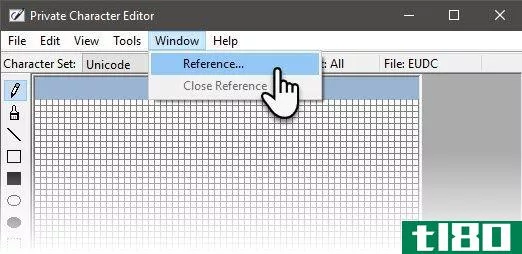
通过单击参考屏幕上的字体按钮选择要使用的字体。
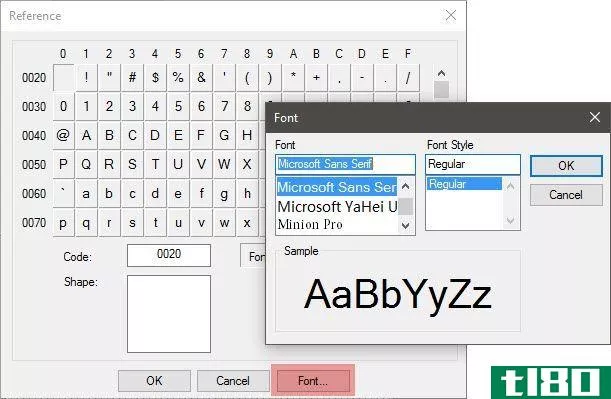
选择要用作自己模板的角色。单击“确定”将其加载到编辑器中。
PCE现在显示两个窗口。右边的参考窗口是您的指南。左边的空白编辑窗口是您的画布。
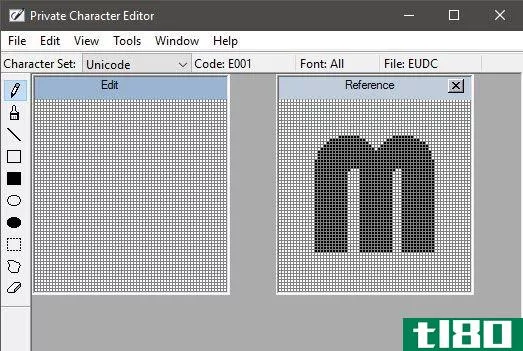
使用工具栏上的选择工具之一复制引用字符。选择然后按Ctrl+C。用Ctrl+V将其粘贴到编辑窗口上。您可以关闭参考窗口,使编辑窗口位于前面和中间。
发疯吧——用你所有的创造力来设计你的角色。
保存并使用您自己的字体或符号
保存设计的过程与上述两个过程相同。
您有两种选择--将新字符与字体系列或计算机上安装的所有字体相关联。对于特定的字体系列,您的自定义字符将从那里独家提供。
单击“文件”菜单,然后选择“字体链接”,然后在下一个保存提示上单击“是”。保持“链接与所有字体”选项处于选中状态,然后单击“确定”。
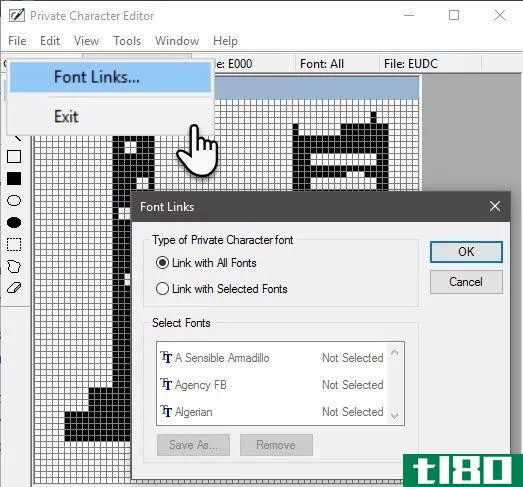
字符现在链接到系统中的字体。要用特定的十六进制代码保存字符,请单击“编辑”,然后从菜单中选择“保存字符”以保存字符。也可以将字符关联并保存到其他十六进制代码。选择“将角色另存为”。
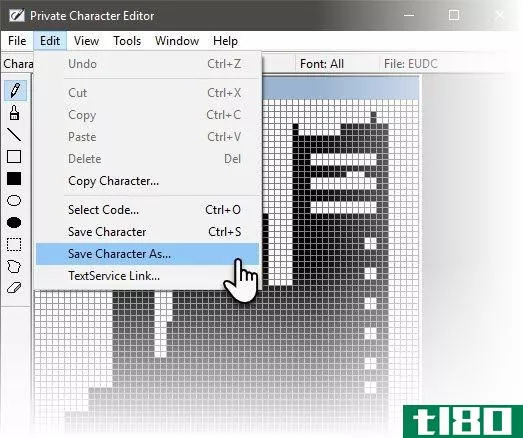
在系统上的字符映射的帮助下使用字符。
新字符可以在所有字体(专用字符)或特定字体(专用字符)下的下拉列表中找到,具体取决于在前面步骤中选择的关联。选择角色并点击复制。现在它可以粘贴到任何应用程序中。
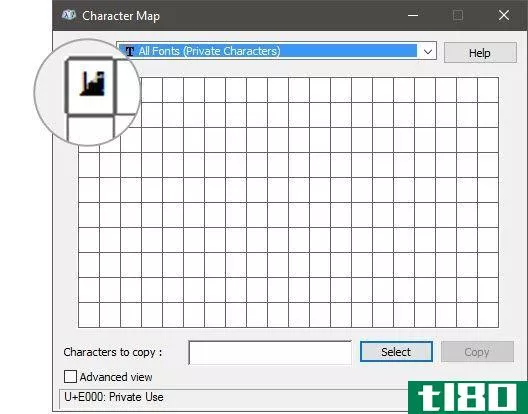
如果你看到一个小黑点,不要害怕。只需像处理其他字符一样增大字体大小。
自从windowsxp以来,角色映射没有经历太多的变化。PCE为您提供了另一条使用它的途径。
一定要记住:
所有适用于字体的规则也适用于新创建的字符。它适用于所有字体功能,如大小,粗体,斜体等。此外,自定义字符将无法在其他计算机上,除非他们安装在那里了。
因此,您自己的符号和字符将用于打印文档,但不会用于电子邮件或共享文档,因为收件人的系统中不会有这些符号和字符。
使用私有角色编辑器的创意
创造力不需要限制,但它可以帮助你引导它。这可能是一个有趣的练习——正如我们前面所看到的,在使用Microsoft Word**徽标或使用Microsoft PowerPoint设计信息图表时。
你对私人角色编辑有什么想法?你认为如果不把这个工具当作一个隐藏的应用程序,它会有更大的价值吗?
图片来源:艺术家viaShutterstock.com网站
- 发表于 2021-03-16 08:38
- 阅读 ( 413 )
- 分类:IT
你可能感兴趣的文章
如何在Windows10中更改文本大小和字体
...能太小,尤其是在分辨率更高的屏幕上。我们将向您展示如何根据您的喜好调整系统文本大小,以及如何在操作时更改字体。 ...
- 发布于 2021-03-14 03:32
- 阅读 ( 231 )
如何在adobe photoshop中使用google字体
Fonta为您带来了一次触摸访问,从谷歌800多个网络字体使用Photoshop-是的,整个开源谷歌字体铸造,您可以使用任何创造性项目。单击Fonta主页上的“Try Me”链接,然后查看正在操作的web字体。 ...
- 发布于 2021-03-15 10:29
- 阅读 ( 269 )
2018年10月更新中要避免的5个windows 10错误
...都更糟。下面是您可能遇到的五个Windows Update错误,以及如何避免它们。 ...
- 发布于 2021-03-22 19:42
- 阅读 ( 236 )
如何在adobe photoshop cc中使用漂亮的glyphs
... 如何在adobephotoshop中使用glyphs ...
- 发布于 2021-03-24 03:28
- 阅读 ( 183 )
在photoshop中使用文本:权威指南
... 既然你知道了把文本放到页面上的主要方法,你该如何设计它呢?我们已经查看了选项栏中的基本设置。还有一些需要了解的。 ...
- 发布于 2021-03-25 04:07
- 阅读 ( 237 )
如何在microsoftword中改变字距
...indows上为Ctrl+A或在Mac上为Cmd+A),然后才能继续。 相关:如何在microsoftword中控制行距和段落间距 启动“字体对话框”(在Windows上按Ctrl+D或在Mac上按Cmd+D),然后在“高级”选项卡中,通过单击“按”框旁边的上下箭头来调整“...
- 发布于 2021-04-01 07:57
- 阅读 ( 177 )
如何在powerpoint中嵌入字体
如果您向某人发送您的PowerPoint演示文稿,但他们没有安装所用的字体,格式和布局可能会混乱。您可以通过在演示文稿中嵌入字体来防止这种情况发生。下面是它在Windows和Mac上的工作原理。 在powerpoint for windows中嵌入字体 要...
- 发布于 2021-04-02 12:44
- 阅读 ( 150 )
如何在Windows10的设置应用程序中安装和管理字体
...现在“字体”窗口和系统上的其他应用程序中。 相关:如何在Windows、Mac和Linux上安装、删除和管理字体
- 发布于 2021-04-06 07:37
- 阅读 ( 288 )
如何在windows10上安装和使用linux bash shell
...令行应用程序都能正常工作,因为这个特性并不完美。 如何在windows10上安**ash 相关:如何知道我运行的是32位还是64位Windows? 此功能在32位版本的Windows 10上不起作用,因此请确保您使用的是64位版本的Windows。无论如何,如果你...
- 发布于 2021-04-06 16:32
- 阅读 ( 242 )